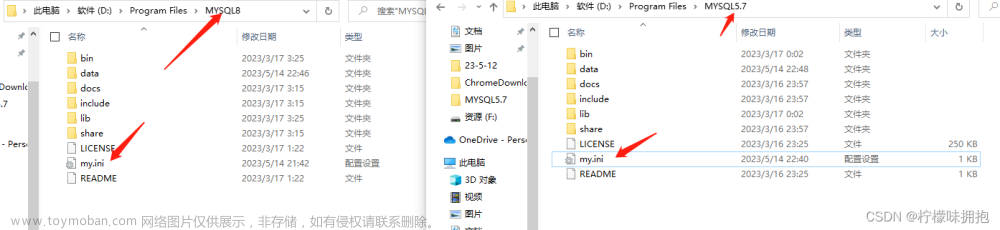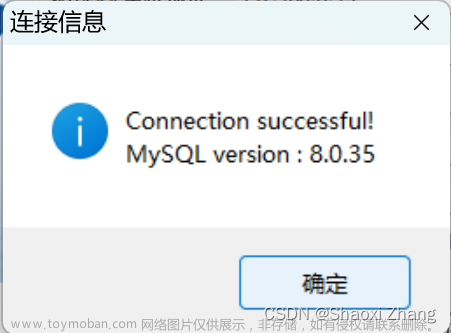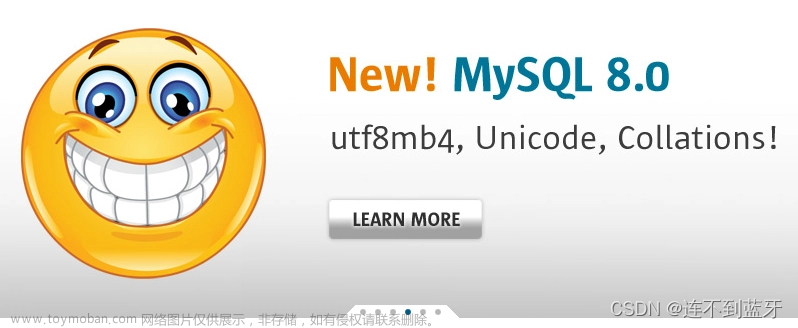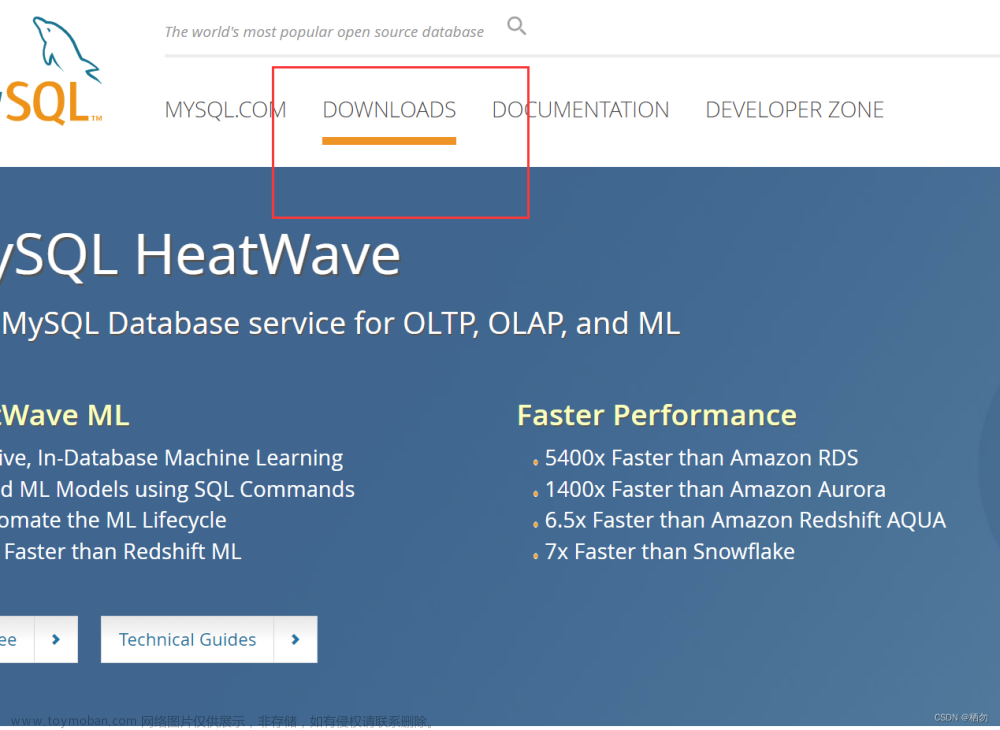mysql 安装包
https://cdn.mysql.com//Downloads/MySQL-8.1/mysql-8.1.0-macos13-x86_64.tar.gz文章来源:https://www.toymoban.com/news/detail-601296.html
解压
解压 .tar.gz 文件,并将文件夹重命名为 mysql-8.1.0文章来源地址https://www.toymoban.com/news/detail-601296.html
配置环境变量
用 mysql_config 配置环境变量
cd mysql-8.1.0/bin
./mysql_config --variable=pkgincludedir
/Users/stardust/Downloads/mysql-8.1.0/include
./mysql_config --variable=pkglibdir
/Users/stardust/Downloads/mysql-8.1.0/lib
./mysql_config --variable=plugindir
/Users/stardust/Downloads/mysql-8.1.0/lib/plugin
在 mysql-8.1.0 下创建 data 文件夹
mkdir data
chmod 750 data
初始化 data 文件夹
bin/mysqld --initialize --user=mysql
启动 server
bin/mysqld
refs
- Navicat连接MySQL8.0亲测有效 - 无拘 - 博客园
- https://dev.mysql.com/doc/refman/8.0/en/data-directory-initialization.html
到了这里,关于macos gz 方式安装 mysql8.1.0的文章就介绍完了。如果您还想了解更多内容,请在右上角搜索TOY模板网以前的文章或继续浏览下面的相关文章,希望大家以后多多支持TOY模板网!